Hoe het bestandspad in de titelbalk of werkbalk in Excel tonen?
Standaard wordt bij het openen van een werkboek de naam van het werkboek weergegeven in de titelbalk. Maar soms wilt u mogelijk het volledige pad in de titelbalk of werkbalk van uw Excel-bestand weergeven. Heeft u ooit geprobeerd dit probleem zelf op te lossen? Vandaag kan ik u enkele snelle trucs voorstellen om het volledige bestandspad in de titelbalk of werkbalk van een werkboek weer te geven.
Volledig bestandspad in de titelbalk in Excel tonen
Volledig bestandspad in de werkbalk in Excel tonen
Volledig bestandspad in de titelbalk in Excel tonen
In Excel is er geen directe manier om het volledige pad in de titelbalk weer te geven, maar u kunt de volgende eenvoudige VBA-code toepassen, doe het als volgt:
1. Houd de toetsen ALT + F11 ingedrukt, en het venster Microsoft Visual Basic for Applications wordt geopend.
2. Klik op Invoegen > Module, en plak de volgende code in het modulevenster.
VBA-code: volledig pad in de titelbalk weergeven
Sub showCaption()
ActiveWindow.Caption = ActiveWorkbook.FullName
End Sub
3. Druk vervolgens op de F5-toets om deze code uit te voeren, en het volledige bestandspad wordt onmiddellijk in de titelbalk weergegeven. Zie screenshot:
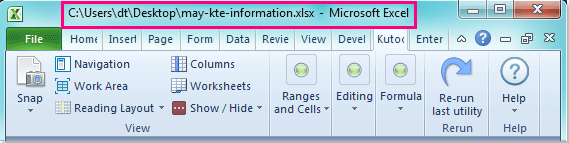
Opmerking: Wanneer u de naam van het werkboek wijzigt, wordt het pad niet automatisch bijgewerkt. U moet deze code opnieuw uitvoeren om het pad van het Excel-bestand bij te werken.
Volledig bestandspad in de werkbalk in Excel tonen
Als u het volledige pad in de werkbalk van uw werkboek wilt weergeven, kunt u dit afmaken met de volgende stappen:
1. Ga naar Aanpassen Snelle Toegangswerkbalk > Meer Opdrachten, zie screenshot:
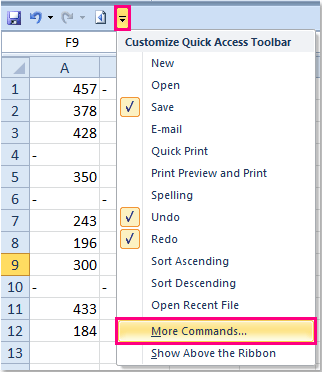
2. Kies in het dialoogvenster Excel Opties Alle Opdrachten uit de keuzelijst Opdrachten kiezen uit, en scroll omlaag naar Documentlocatie en klik vervolgens op de knop Toevoegen >> om deze optie toe te voegen aan de lijst Aanpassen Snelle Toegangswerkbalk, zie screenshot:
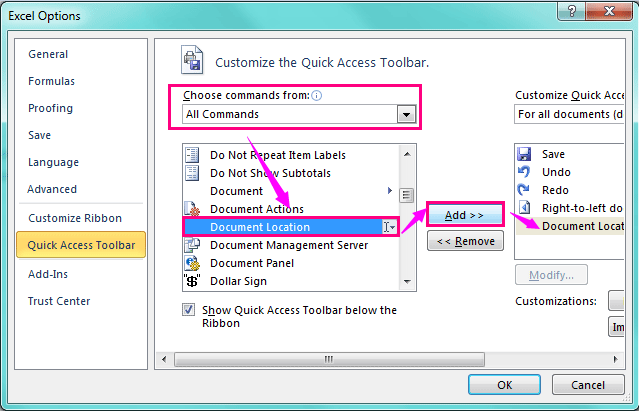
3. Klik vervolgens op OK om dit dialoogvenster te sluiten, en het volledige bestandspad wordt weergegeven in de werkbalk, zie screenshot:
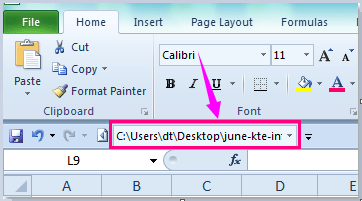
Opmerking: Deze methode kan ook niet automatisch worden bijgewerkt wanneer het bestand wordt hernoemd.
Gerelateerd artikel:
Hoe de laatst gewijzigde datum in de kop- of voettekst van Excel invoegen?
Beste productiviteitstools voor Office
Verbeter je Excel-vaardigheden met Kutools voor Excel en ervaar ongeëvenaarde efficiëntie. Kutools voor Excel biedt meer dan300 geavanceerde functies om je productiviteit te verhogen en tijd te besparen. Klik hier om de functie te kiezen die je het meest nodig hebt...
Office Tab brengt een tabbladinterface naar Office en maakt je werk veel eenvoudiger
- Activeer tabbladbewerking en -lezen in Word, Excel, PowerPoint, Publisher, Access, Visio en Project.
- Open en maak meerdere documenten in nieuwe tabbladen van hetzelfde venster, in plaats van in nieuwe vensters.
- Verhoog je productiviteit met50% en bespaar dagelijks honderden muisklikken!
Alle Kutools-invoegtoepassingen. Eén installatieprogramma
Kutools for Office-suite bundelt invoegtoepassingen voor Excel, Word, Outlook & PowerPoint plus Office Tab Pro, ideaal voor teams die werken met Office-toepassingen.
- Alles-in-één suite — invoegtoepassingen voor Excel, Word, Outlook & PowerPoint + Office Tab Pro
- Eén installatieprogramma, één licentie — in enkele minuten geïnstalleerd (MSI-ready)
- Werkt beter samen — gestroomlijnde productiviteit over meerdere Office-toepassingen
- 30 dagen volledige proef — geen registratie, geen creditcard nodig
- Beste prijs — bespaar ten opzichte van losse aanschaf van invoegtoepassingen